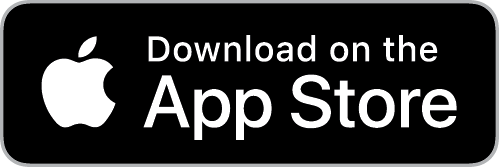Cuando te registres o se restablezca tu MFA, se te pedirá que configures la autenticación multifactor (MFA) en DAT One Web o DAT One Mobile.
La MFA agrega una capa adicional de protección a tu cuenta al requerir un código de verificación desde tu teléfono, además de tu contraseña.
Paso 1 – Descarga la aplicación Google Authenticator
Antes de continuar, instala la aplicación Google Authenticator en tu teléfono.
Android (Google Play):
iOS (App Store):
Paso 2 – Inicia la configuración de MFA en DAT One
- En tu computadora o navegador móvil, inicia sesión en DAT One.
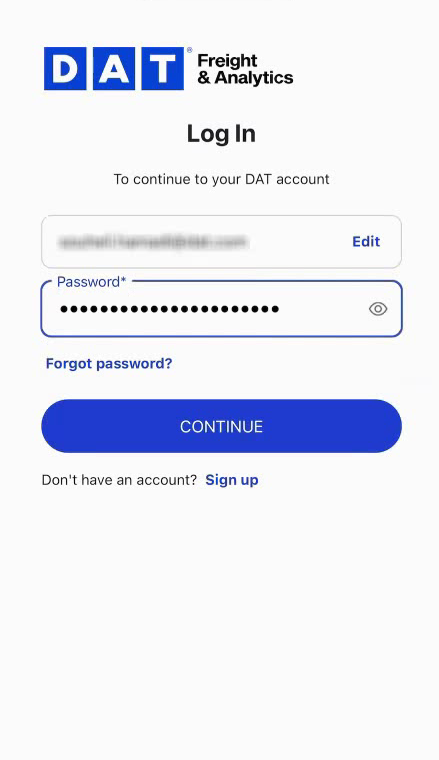
- Cuando se te solicite, aparecerá una pantalla para configurar tu aplicación de autenticación.
- La pantalla mostrará un código QR.
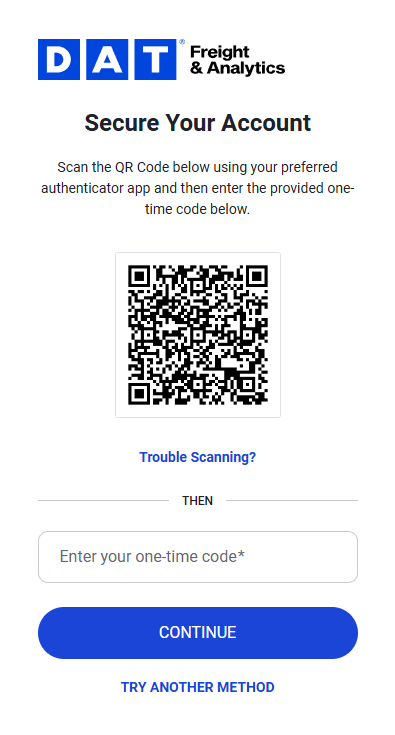
Puedes conectar Google Authenticator usando cualquiera de las siguientes opciones.
Opción A – Escanear el código QR
- En tu teléfono, abre la aplicación Google Authenticator.
- Toca Comenzar o el ícono + (Agregar).
- Selecciona Escanear un código QR.
- Permite el acceso a la cámara y apunta hacia el código QR que aparece en DAT One.
- Aparecerá una nueva entrada llamada DAT One en tu aplicación con un código de 6 dígitos.
Opción B – Ingresar la clave de configuración manualmente
Si no puedes escanear el código QR (por ejemplo, si estás configurando desde tu teléfono):
- Toca ¿Problemas para escanear?
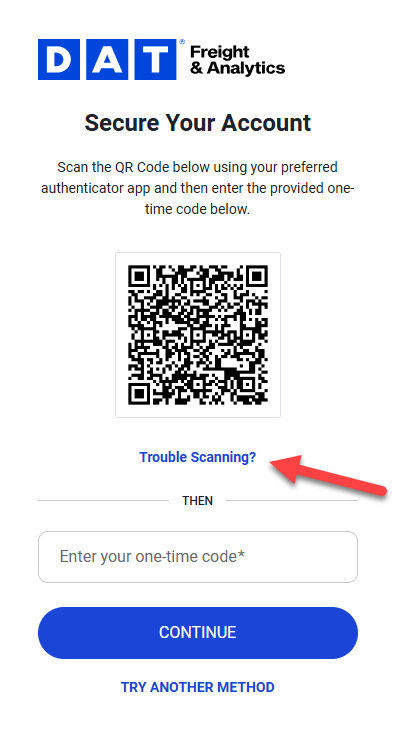
- Haz clic en Copiar código.
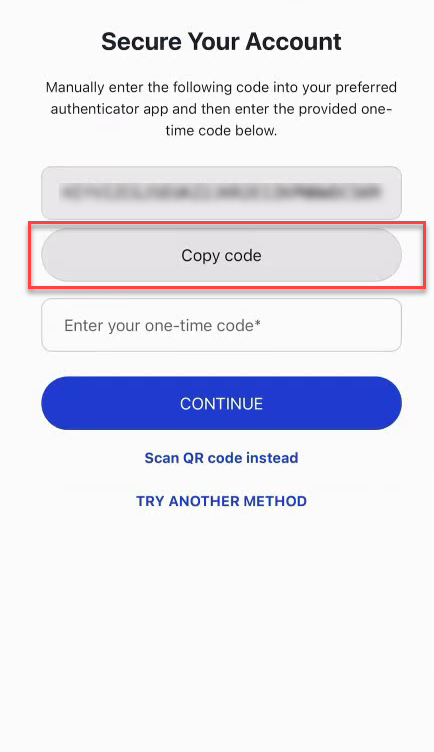
- Si necesitas ayuda para cambiar entre aplicaciones, consulta AQUÍ
- Abre la aplicación Google Authenticator en tu teléfono y toca Agregar código.
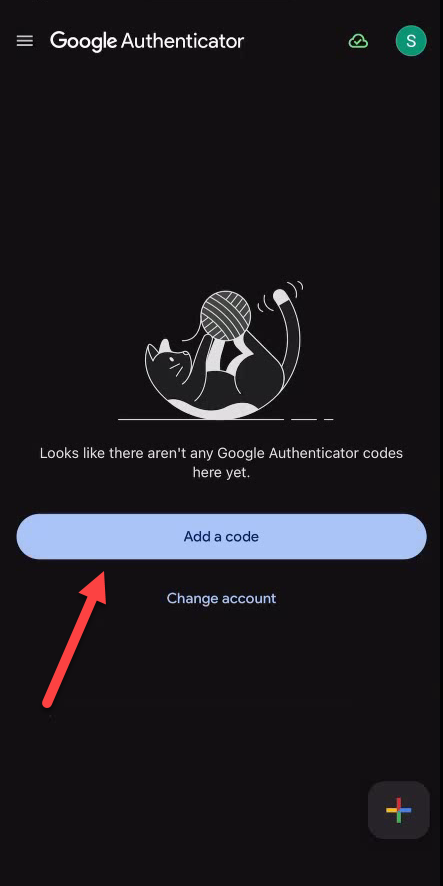
- Toca Ingresar una clave de configuración.
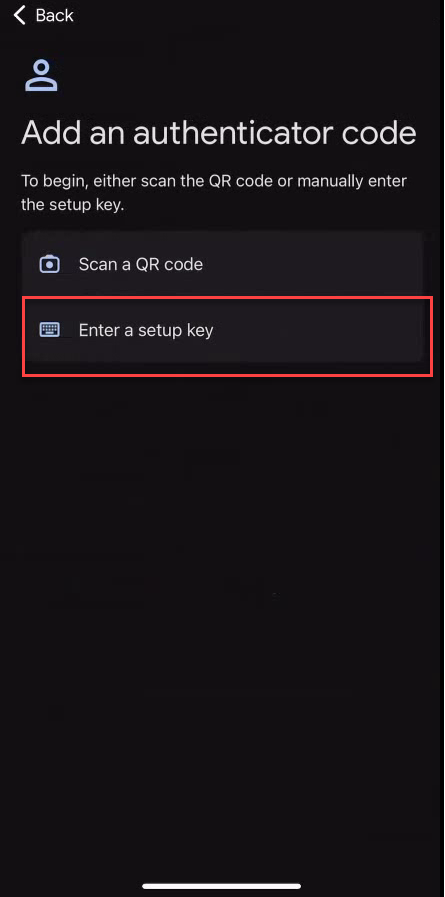
- En el campo “Nombre de la cuenta”, escribe "DAT One".
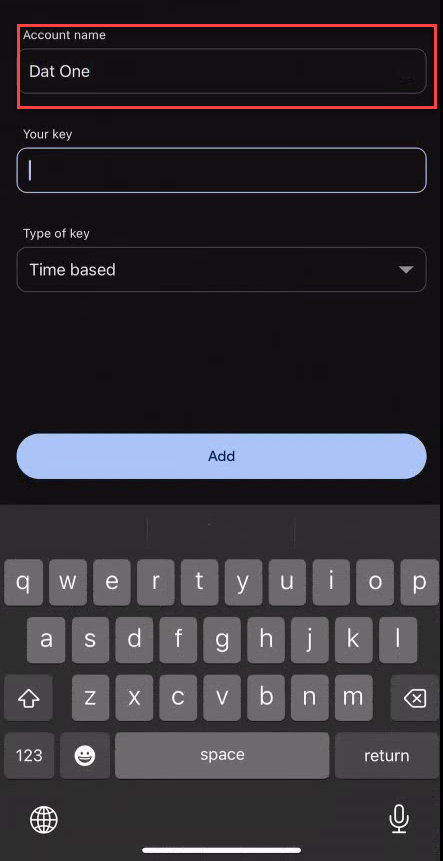
- En el campo “Tu clave”, pega la clave de configuración que aparece en tu pantalla de DAT One.
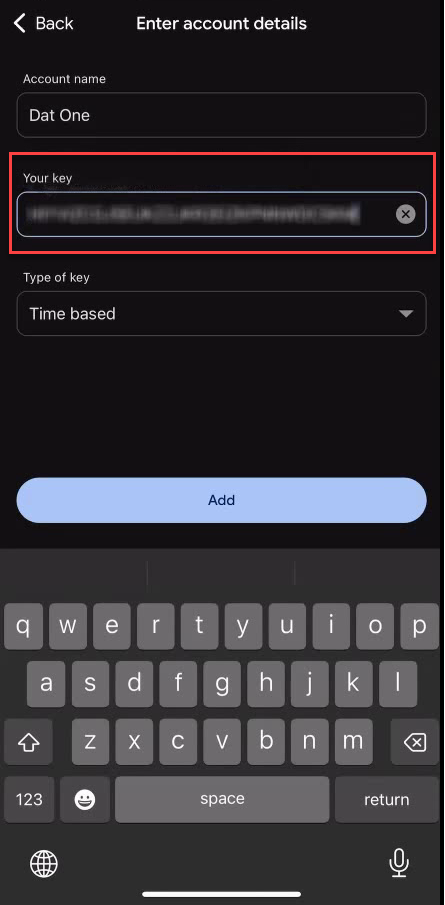
- Selecciona Basado en tiempo (predeterminado) y toca Agregar.
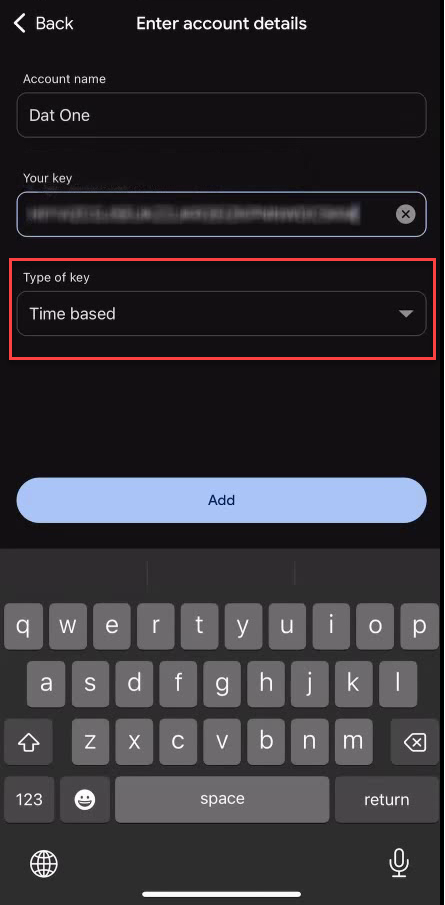
- Ahora verás un código de verificación de 6 dígitos que se actualiza cada 30 segundos.
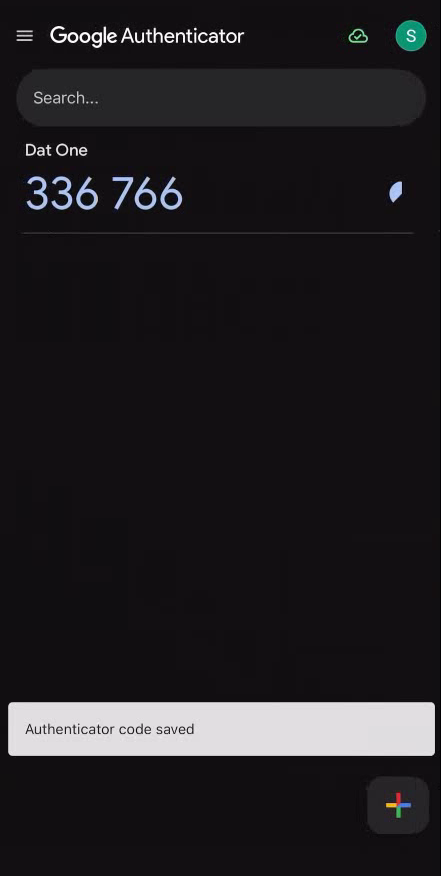
- En la pantalla de inicio de sesión de DAT One, ingresa el código de 6 dígitos de Google Authenticator y toca CONTINUAR.
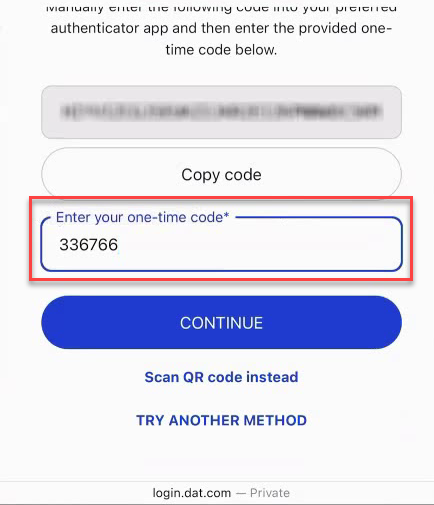
- Recibirás un código de recuperación. Este código sirve como respaldo en caso de que pierdas el acceso a tu método principal de MFA. Te permite iniciar sesión sin tu método habitual, pero no restablece tu configuración de autenticación. Cada vez que uses un código de recuperación, se generará uno nuevo para uso futuro.
Haz clic en Copiar código, marca la casilla junto a He guardado este código de forma segura y haz clic en CONTINUAR.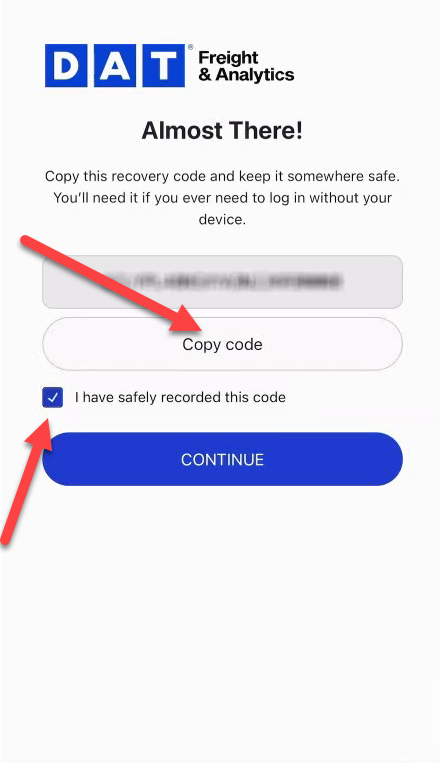
Paso 3 – Iniciar sesión posteriormente
Después de configurar la MFA, cada vez que inicies sesión en DAT One Web o DAT One Mobile:
- Ingresa tu correo electrónico y contraseña.
- Abre tu aplicación Google Authenticator.
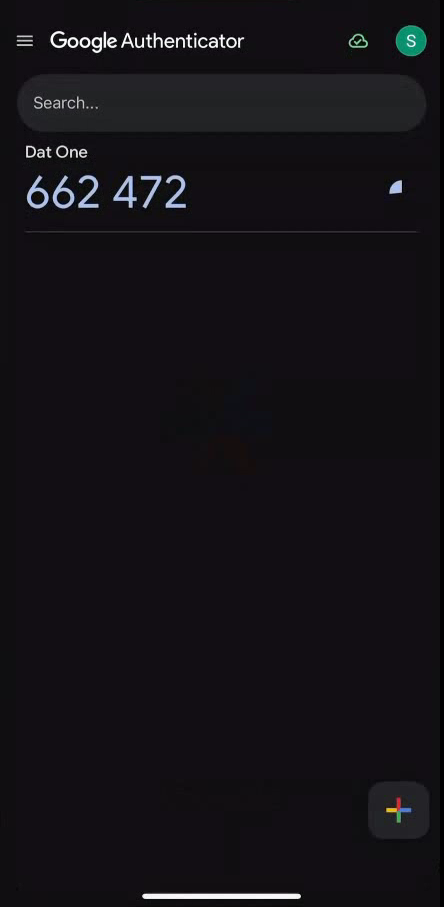
- Busca la entrada de DAT One y anota el código de 6 dígitos.
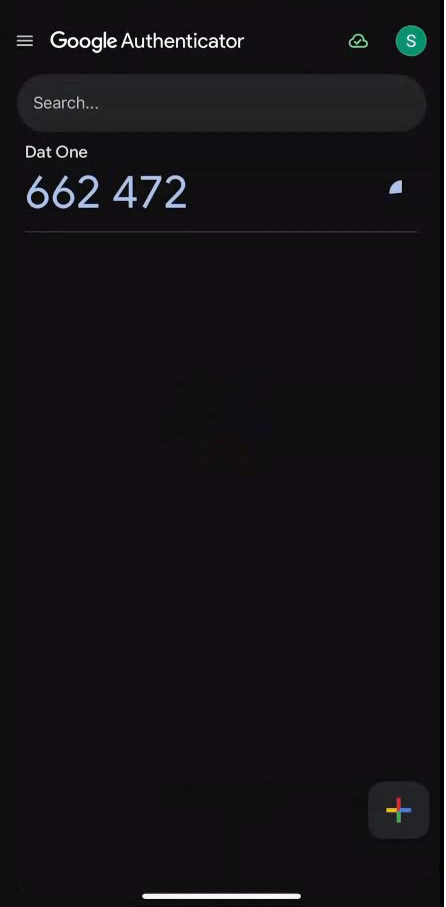
- Ingresa ese código cuando se te solicite y haz clic en CONTINUAR.
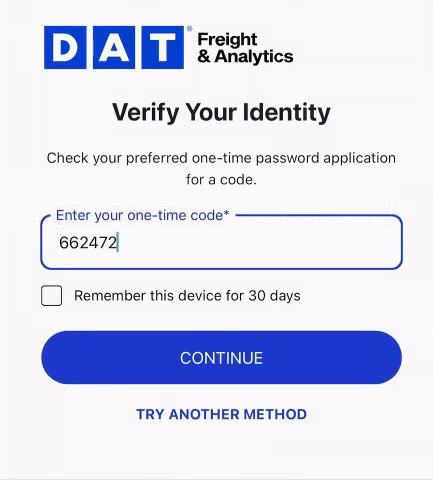
Nota: Marca la casilla junto a “Recordar este dispositivo por 30 días” para un inicio de sesión más rápido.